Ofrecemos tres tipos de impresoras Bluetooth, que están destinadas a la impresión de tickets o los bonos de bebida en la barra, dado que el principio del funcionamiento es conexión Bluetooth, por lo que es necesario que la impresora esté cerca de la tablet. La impresora Xprinter XP-C260-N de 80 mm se puede conectar asimismo a través del cable USB, si tienes un TPV grande (14” o 15.6”). Para que todo funcione bien es necesario configurar la impresora también en nuestro sistema interno, avísanos por favor a través del correo soporte@storyous.com o llámanos al teléfono +34 689 764 776. La impresora portátil Cashino acompaña a nuestro comandero.
Impresora BT grande: Xprinter XP-C260-N
Impresora BT estrecha: Xprinter XPT58-K
Impresora portátil Cashino
Los rollos de papel
Los rollos de papel para la impresora de cocina tienen un tamaño de 80 mm. Recomendamos comprar los rollos de papel con nosotros, ya que ofrecemos un papel térmico de alta calidad. Abre la parte superior de la impresora y coloca el rollo de papel a la impresora. El rollo debe desenrollarse hacia arriba. Si no hay una cantidad suficiente de papel en la impresora se encenderá el panel rojo en la parte delantera de la impresora. Si se te imprime el papel blanco, has colocado el rollo de papel al revés.
Emparejamiento
- Ve a sección Bluetooth en los Ajustes de la tablet y asegúrate de que Bluetooth está activado.
- Entre los dispositivos disponibles encontrarás la impresora Printer 001.
- Elige la impresora e inserta el PIN para el emparejamiento. Si no estás seguro cuál es el PIN, lo encontrarás en el Selftest. Habitualmente suele ser 0000 (X-printer 80mm, Cashino), 1234 o 123456 (X-printer 56mm).
- Comprobarás que la impresora está emparejada viendo en la sección “Dispositivos emparejados” la impresora con el nombre Printer 001.
- Abre la aplicación Storyous, sal y vuelve a iniciar la sesión.
- Ve a “Dispositivos” y haz clic en el nombre de la impresora. A la derecha te aparecerá el estado de la impresora: Bluetooth: emparejado, Estado: online.
- Haz prueba de impresión.
Self-test (Prueba automática)
Self-test es un ticket con información técnica sobre tu impresora.
- Asegúrate de que la impresora está conectada.
- Apaga la impresora, pulsa el botón FEED, déjalo pulsado y enciende la impresora. Más o menos 2 segundos después de encenderla suelta el botón FEED.
- La impresora imprimirá un ticket con la información técnica. Nos interesa sobre todo la parte superior del ticket, donde está colocada la dirección interna de la impresora: MAC address o BT address
Diagnóstico
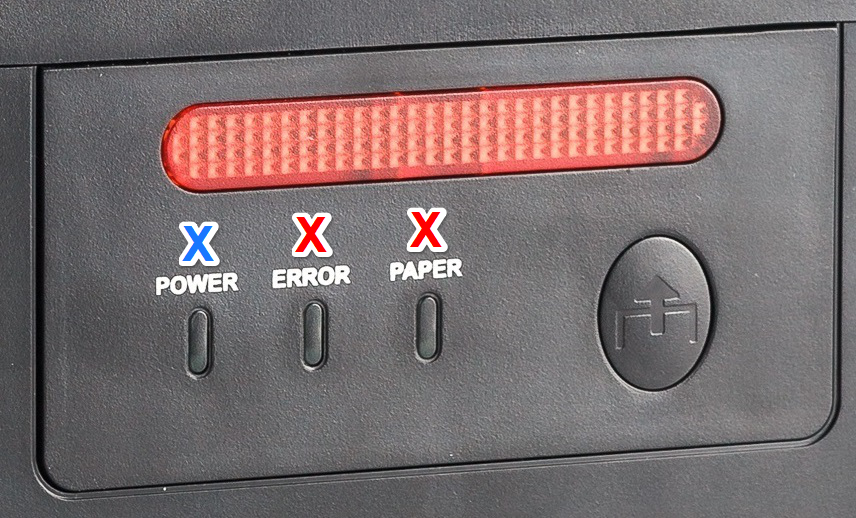
Si en la impresora está encendido el indicador azul Power:
- la impresora no está enchufada correctamente.
- si la impresora está enchufada bien y la luz indicadora Power sigue estando encendida, comprueba si el cable está bien enchufado al adaptador (el cable está compuesto por dos partes y las dos deben estar enchufadas correctamente).
Si en la impresora parpadea el indicador rojo Error:
- Se trata de un bajo/insuficiente estado del rollo de papel.
- Es un problema del autocortador de papel. Abre la cubierta del rollo, mueve el papel, cierra la cubierta y vuelve probar la impresión.
- Se trata de un sobrecalentamiento. Apaga la impresora y desenchúfala, espera unos 5-10 minutos y vuelve a encenderla.
Preguntas frecuentes
No salen los bonos de la impresora, pero los tickets sí.
- Por favor, comprueba que en la administración web has configurado los productos marcando la opción Imprimir en la cocina. Sino, hazlo. Después de volver a iniciar la sesión en la tablet se deberían imprimir los bonos. Si no se resuelve el problema, ponte en contacto con la atención al cliente.
No se imprimen los tickets, pero los bonos en la cocina sí.
- Asegúrate de que en la aplicación en la tablet antes de finalizar el pago no has elegido la opción “Imprimir: Digital"